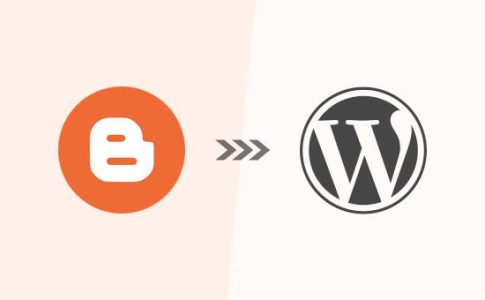如何在不丢失 Google 排名的情况下从 Blogger 切换到 WordPress
您想将您的博客从 Blogger 迁移到 WordPress 吗?
虽然 Blogger 是开始写博客的简洁免费工具,但许多初学者很快意识到它的局限性,他们想切换到 WordPress 以获得更强大的功能。
在本文中,我们将向您展示如何在不丢失 Google 排名的情况下正确地从 Blogger 切换到 WordPress。
为什么从 Blogger 转向 WordPress?
Blogger 是由 Google 创建的流行博客平台。它允许任何人使用他们的 Google 帐户创建免费博客。
然而,许多初学者很快意识到,他们使用免费的 Blogger 博客可以做的事情有很多限制。
另一方面,WordPress 为您提供网站的完全所有权。它还允许您添加必要的功能来发展您的博客并从中获利。我们对WordPress 与 Blogger进行了详细的并排比较。
重要的是要注意,当我们说 WordPress 时,我们谈论的是自托管 WordPress.org,不应将其与 WordPress.com 混淆,后者是一种具有自身局限性的托管解决方案。有关详细信息,请参阅我们关于WordPress.com 与 WordPress.org之间区别的文章。
WordPress.org 是您可能听说过的流行“WordPress”平台,因为它为互联网上所有网站的 43% 提供支持。
话虽如此,让我们来看看如何正确地从 Blogger 迁移到 WordPress,同时保持您的 Google 搜索排名和网站流量。
以下是我们将从 Blogger 转移到 WordPress 的具体步骤:
- 注册WordPress 托管公司。
- 导出您的 Blogger 博客
- 将 Blogger 导入 WordPress
- 在您的新 WordPress 博客上设置永久链接。
- 设置将 Blogger 访问者重定向到 WordPress 帖子
- 将其他内容从 Blogger 移至 WordPress
- 从 Blogger 迁移到 WordPress 后要做的事情
第 0 步。开始之前
要开始使用 WordPress,您需要一个域名和虚拟主机。
快速提醒一下,域名是您网站的地址,人们输入该地址可以访问您的博客,而网络托管是您的网站文件的存储位置。这两者都是创建任何类型的博客或网站所必需的。
话虽如此,我们建议使用Bluehost。他们是世界上最大的托管公司之一,也是官方推荐的 WordPress 托管合作伙伴。
如果出于某种原因您更喜欢使用Bluehost替代方案,那么我们建议使用SiteGround或Hostinger,因为它们都是出色的解决方案。
一旦您注册了 WordPress 托管并设置了您的域名,下一步就是在您的托管帐户上安装 WordPress。
如果您使用我们上面的链接注册了 Bluehost,那么 WordPress 将自动为您安装。
如果您使用不同的WordPress 主机,那么您需要按照我们关于如何安装 WordPress 的最终指南来安装 WordPress 。
安装 WordPress 后,是时候将您的内容从 Blogger 移动到 WordPress 了。
但是,如果您是一个喜欢自己学习和做事的人,那么您可以按照下面的分步教程进行操作。
步骤 1. 导出您的 Blogger 博客
您需要做的第一件事是导出 Blogger 博客的内容。您可以通过登录 Blogger 仪表板并转到设置 » 其他页面来执行此操作。在“导入和备份”部分下,您需要单击“备份内容”按钮。

这将弹出一个弹出窗口,显示 Blogger 备份中确切包含的内容。
您需要单击“保存到您的计算机”按钮。
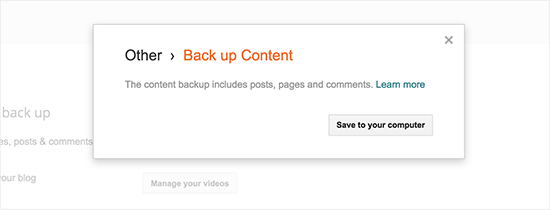
您的 Blogger 博客内容将以 XML 文件的形式下载到您的计算机上。下载完成后,就可以将 Blogger 内容导入 WordPress 站点了。
步骤 2. 将 Blogger 导入 WordPress
要开始将您的 Blogger 站点导入 WordPress,您需要登录到 WordPress 管理区域并访问Tools » Import。
在“导入”页面上,继续并单击 Blogger 下方的“立即安装”链接。
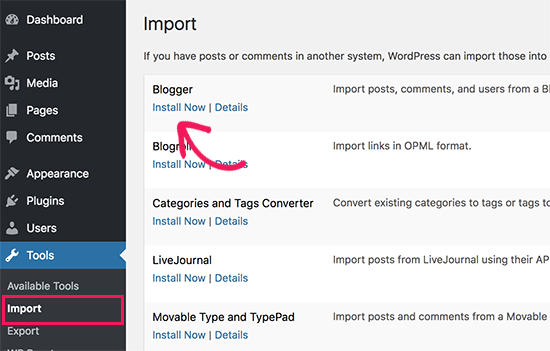
WordPress 现在将为您下载并安装 Blogger Importer 插件。
安装完成后,您需要单击“运行导入程序”链接才能继续。
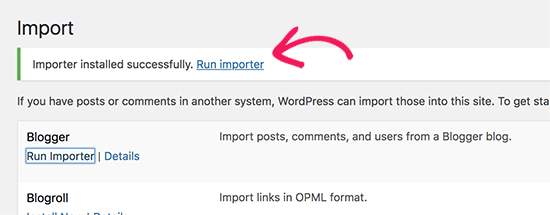
在导入 Blogger 屏幕上,WordPress 会要求您上传XML 文件。这是您在步骤 1 中下载的文件。
只需单击选择文件按钮并上传您之前下载的 XML 文件。接下来,您需要单击“上传文件并导入”按钮继续。
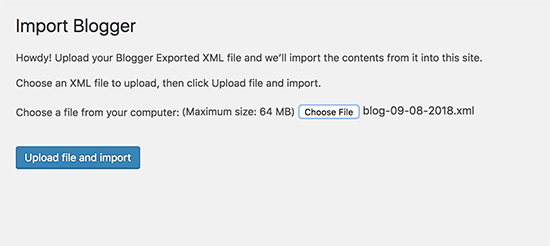
WordPress 现在将上传导入文件。如果您的导入文件太大,您可能会看到一条错误消息,提示您的文件太大。在这种情况下,您需要增加最大文件上传限制。如果您的文件很小,那么您将看不到任何错误。
接下来,系统会要求您将帖子分配给作者。如果您的 Blogger 博客上有多个作者,那么您可以为每个作者创建一个新的用户帐户。您还可以将这些帖子分配给您WordPress 网站上的现有作者。
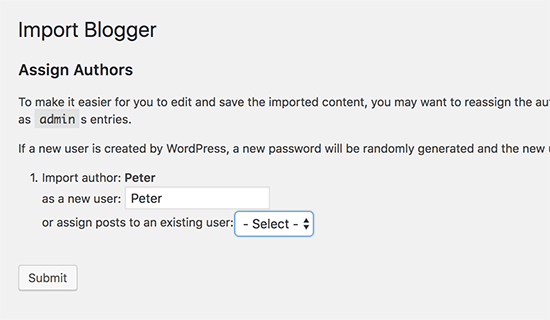
做出选择后,单击提交按钮继续。
WordPress 现在会将 Blogger 导出文件中的所有内容导入您的 WordPress 站点。您可以通过访问帖子 » 所有帖子页面查看内容。

第 3 步。设置永久链接
永久链接是用于单个页面的 URL 结构的术语。WordPress 带有一项功能,允许您设置SEO 友好的 URL 结构。由于您是从 Blogger 导入内容,因此您的 URL 结构需要尽可能接近您的 Blogger URL 结构。
要设置永久链接,您需要转到WordPress 仪表板中的设置 » 永久链接屏幕,然后选择自定义结构选项。之后,您需要在自定义结构字段旁边的框中添加以下文本。
/%year%/%monthnum%/%postname%.html
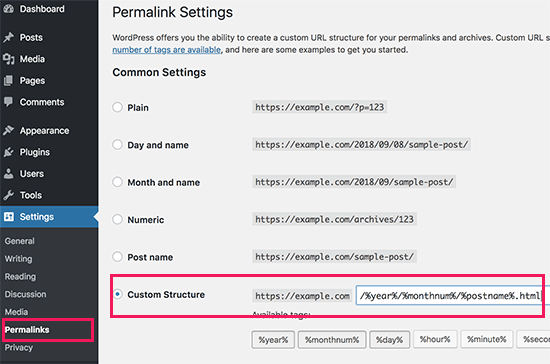
这种永久链接结构使您的博客文章 URL 类似于您旧 Blogger 博客上的 URL。
但是,有时您的博客文章 URL(在 WordPress 中也称为slug)与 Blogger 使用的 slug 不匹配。
要解决此问题,您需要创建并运行一小段代码。请参阅我们的指南,了解如何在 WordPress 中复制和粘贴代码片段。
您需要将此代码添加到 WordPress 主题的functions.php文件中。
add_action( 'init', 'wpb_update_slug' );
function wpb_update_slug() {
global $wpdb;
$result = $wpdb->get_results("SELECT post_id, meta_value FROM $wpdb->postmeta WHERE meta_key = 'blogger_permalink' ");
$wpdb->print_error();
foreach ($result as $row){
$slug = explode("/",$row->meta_value);
$slug = explode(".",$slug[3]);
$wpdb->query("UPDATE $wpdb->posts SET post_name ='$slug[0]' WHERE ID = '$row->post_id' ");
}
echo "DONE";
}
保存代码后,您只需访问 WordPress 站点上的任何页面即可触发此脚本。
注意:脚本运行后,不要忘记将其从 functions.php 文件中删除,因为它只需要运行一次。
第 4 步。设置从 Blogger 重定向到 WordPress
移动任何网站最重要的一步是设置正确的重定向,这样您就不会失去任何现有流量或 SEO 排名。
重定向的关键部分是确保您的用户登陆新站点上他们试图访问旧站点的完全相同的页面。同时,我们还需要确保搜索引擎了解您的网站已移至此新位置。
为此,您需要安装并激活Blogger 到 WordPress 重定向插件。有关更多详细信息,请参阅我们关于如何安装 WordPress 插件的分步指南。
激活后,您需要访问工具 » Blogger 到 WordPress 重定向页面,然后单击“开始配置”按钮。
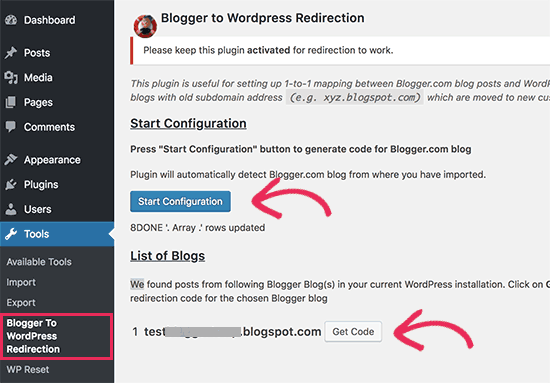
该插件现在将检测您的 Blogger 博客的 URL,并向您显示获取重定向代码的选项。继续并单击 Blogger URL 旁边的“获取代码”按钮。
它现在将生成一个代码片段,您需要使用该代码片段将用户从您的 Blogger 博客正确重定向到您的新 WordPress 站点。
接下来,您需要登录到您的 Blogger 仪表板并转到“主题”页面。在您的博客预览图片下,您需要点击“编辑 HTML”按钮。
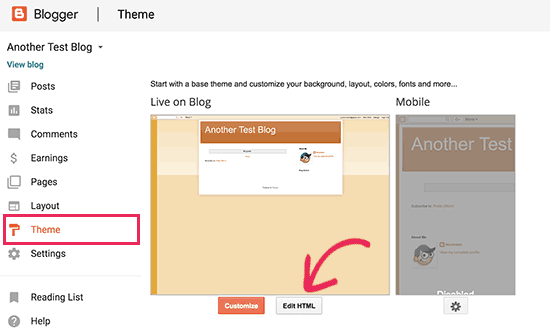
Blogger 现在将显示您的主题的自定义 HTML 代码。如果您对 Blogger 主题进行了任何自定义,那么您可能需要复制代码并将其保存在您的计算机上作为备份。
否则,您可以继续删除所有内容。之后,复制插件在您的 WordPress 站点上显示的代码并将其粘贴到您的 Blogger 主题编辑器中。
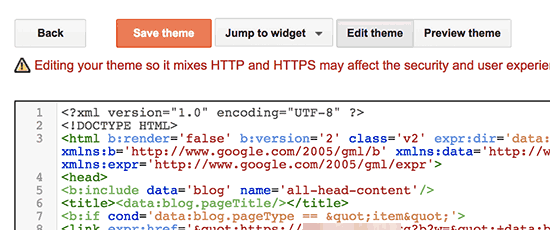
不要忘记单击“保存主题”按钮来存储您的更改。
接下来,我们需要为移动用户设置重定向。
您需要返回到 Blogger 博客仪表板上的主题页面。这次您需要单击博客移动预览下方的齿轮按钮。
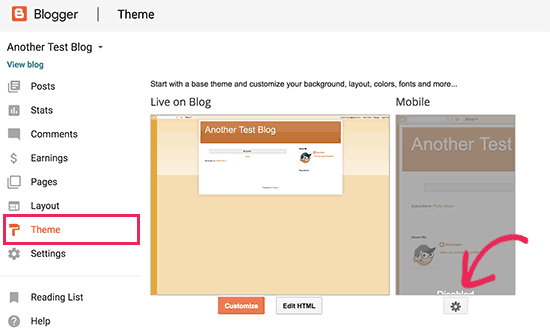
这将弹出一个弹出窗口,您需要在其中选择“否”。在移动设备选项上显示桌面主题并单击保存按钮。
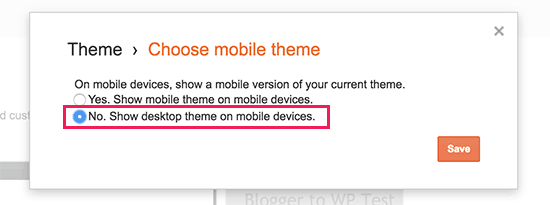
就是这样,您的 Blogger 博客现在会将所有博客访问者重定向到您的新 WordPress 博客。
作为替代方案,您还可以使用All in One SEO (AIOSEO)将帖子和页面从 Blogger 重定向到 WordPress。该插件提供了强大的重定向管理器功能,可让您设置完整的站点重定向。
另外,您可以启用404 错误跟踪并捕获将您的网站移至 WordPress 时可能出现的任何损坏链接。这将有助于改善用户体验,并且您不会失去关键字排名。
第 5 步。将其他内容从 Blogger 移至 WordPress
在此步骤中,我们会将其他剩余内容从 Blogger 移至 WordPress。这可能需要一些手动工作,具体取决于您博客的设置/内容。
1. 将页面从 Blogger 移至 WordPress
WordPress 的 Blogger 导入器工具仅从 Blogger 导入帖子并忽略页面。要将您的页面移至 WordPress,您必须编辑博客博客中的每个页面,复制其内容,然后在 WordPress 中手动创建一个页面。
要了解有关页面的更多信息,请参阅我们关于WordPress 中帖子与页面之间差异的文章。
现在你会遇到另一个问题。博主页面的 URL 如下所示:
http://example.blogspot.com/p/about-us.html
您的 WordPress 页面 URL 将如下所示:
http://example.com/about-us
要解决此问题,您需要使用All in One SEO (AIOSEO)插件。有关说明,请参阅我们关于在 WordPress 中创建重定向的初学者指南。
2. 小工具
就像 Blogger 一样,WordPress 主题也使用小部件将内容添加到博客的侧边栏。要添加小部件,您需要访问WordPress 仪表板上的外观 » 小部件页面,然后简单地将小部件拖/放到侧边栏中。
有关详细说明,请参阅我们关于如何在 WordPress 中添加和使用小部件的指南。
如果您正在寻找默认情况下在 WordPress 中看不到的特定小部件,那么您可能需要一个 WordPress 插件。您可以搜索最佳 WordPress 插件类别以找到您正在寻找的功能。
3.RSS 提要
通过RSS 提要订阅您博客文章的搜索引擎和用户仍然能够找到您的博客。但是,他们不会获得任何新内容。
要解决此问题,您需要访问Blogger 帐户下的设置 » 其他页面。接下来,您需要点击 Post Feed Redirect URL 旁边的“Add”链接并添加您的 WordPress feed。
您的 WordPress 提要 URL 将如下所示:
http://yoursite.com/feed
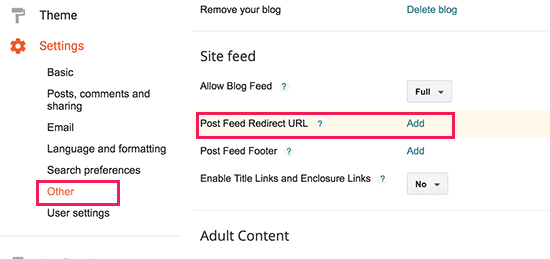
第 6 步。从 Blogger 迁移到 WordPress 后要做的事情
现在您已经成功地将 Blogger 博客迁移到 WordPress,让我们来看看您还可以做些什么来改进您的博客。